华为Q6电力版WiFi 6路由器怎么样? 华为Q6电力版测评
华为家用路由器今年发布了三款产品,华为AX6,华为Q6网线版和Q6电力版。三款产品对应三种不同的使用环境。AX6比较适合单路由器使用环境,小户型,单台路由器就能覆盖比较合适。Q6网线版类拟于AC+AP,针对于一些大平层,别墅的用户,实现全屋WiFi覆盖,而且相比其它品牌AC+AP的产品,性价比更高。而最近刚刚上市的Q6电力版比较适合大平层没有网线的用户使用,相比无线Mesh组网来说,采用电力线组网,不怕墙壁阻隔,安装更加灵活。
如果你家中没有预埋网线,就可以使用电力线版进行全屋WiFi覆盖。今天就跟大家分享一下华为路由Q6电力线版使用体验。
华为路由Q6电力线版评测:没有网线也不怕 有电就有wifi

包装方面:
华为路由Q6电力线版依然以简约为主,正面除了外观展示图之外,还有产品的功能亮点:支持WIFI6+和PLC Turbo 2.0组网、儿童上网关怀以及鸿蒙接入。

华为路由Q6电力线版的全家福展示,标配是一个母路由加一个子路由,据官方所述华为路由Q6电力线版最多可以带15个子路由,所以有需要更大网络覆盖的朋友,可以按需自行增加子路由扩展WIFI信号。

印象中前代子母路由配备的是两插的线缆,而此次的新品升级为三插,同时线缆也更粗,是否因为电力或者功率增加的原因呢?

颜值方面:
从上图中可以看出华为路由Q6电力线版,无论是母路由还是子路由,还是那么一如既往的好看。外观方面,母路由的正面有“H”智联标识按键,而子路由正面仅有一个指示灯标识。

顶部俯视图,从顶端往下看可以发现两个路由器的外形其实并不是圆的,而是椭圆形的,难怪在正面看起来那么有延伸感。另外,在母路由的顶端配备了一个NFC一碰联网,如果有朋友来做客,无需告知Wi-Fi密码,只要手机轻轻一碰,即可连接Wi-Fi,再也不会像传统的路由器一样,出现忘记密码无法给人连接的尴尬,相信这一功能的加入,极大的方便了接入网络的操作。

作为Wi-Fi 6+技术的领导者,在华为路由Q6中,每一个子路由均支持Wi-Fi 6+技术,具体体现在支持160MHz超大频宽,相比于80MHz的频宽速度快一倍,提供疾速上网体验的同时,也实现了稳定连接的保证。

采用华为电力线通信技术PLC Turbo2.0的子路由,不仅接入简单方便,相比上一代速率还快了近一倍,而且最多还可以接入15个子路由进行扩展,真正做到好信号跟着电走,哪里不好就插哪里,即使大户型也能轻松获得更全面的信号覆盖。

值得一提的是,子路由的底部还配备了贴心的网口,除了可以连接母路由网口使用之外,也可以连接电脑等设备,以便获得更稳定的上网体验。对了,网口旁边是子路由的H键,具备复位键及H键的功能,如果需要使用WPS功能配对,可使用此按键。

接口方面:
除了电缆线接口之外,华为路由Q6母路由配备了三个千兆级别的网口,细心的朋友不难发现这些网口已无明显的色彩标识,这意味着接入LAN的网线可以任意的插入其中一个接口就能上网,这种摒弃了传统路由接口的区分标识的设计,可以说让路由器的安装更简单更方便。

好了,对于华为路由Q6电力线版的开箱展示到这里就先告一段落了,下面我们就进入华为路由Q6体验环节,为了全面体验产品的各项操作模式,这里会一一详细地讲解操作的过程,技术大神可以忽略这步操作。

得益于鸿蒙的加持,我们无需任何操作,系统就会自动查找到需要配置的华为路由Q6电力线版,根据提示一步一步操作即可。
通常对于新路由的安装有两种方式,
- 一是全新安装全新设置,
- 二是从旧路由获取宽带帐号和密码,
这里我选择的是全新设置。

体验测评:
配置的过程中,有几个问题需要知道,一是2.4G和5G信号合并的选择,如果家里有些只支持2.4G信号的智能家居产品,建议关闭此开关。二是WIFI5备用网络的开启,因为某部分产品因为网卡驱动太久,无法扫描到WIFI6信号时,可连接此信号。

完成设置之后,在智慧生活APP里进入华为路由Q6,可以看到已经成功绑定的设备,到此基本功能都可以进行操作了,不过想获得更好的网络覆盖,我们还需要编辑家里的户型图,不得不说这是一个相当贴心的功能。
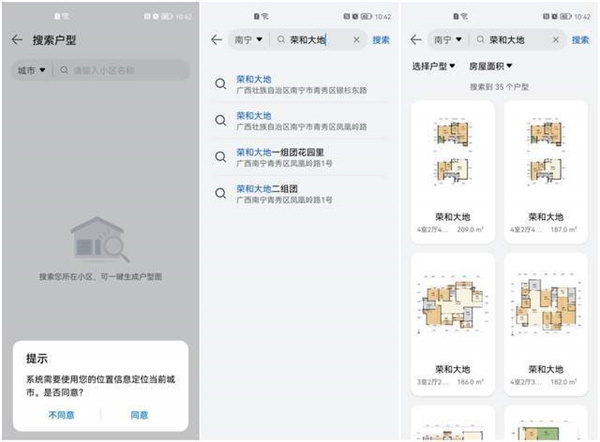
应用里提供了城市以及小区查找,我们根据实际情况填写即可,大家不用担心找不到对应的户型,毕竟我这三线城市都有,更别说北上广或者一线城市了。

查找到对应户型之后,路由器会获取该位置信号值,并生成覆盖图,全程无需人为干预,等待片刻即可。需要注意的是,华为路由Q6在组网方面与传统分布路由不同,这款产品除了通过电力线之外,还可以通过2.4GHz和5GHz WIFI这两条高速通道同时组网,也就是说华为路由Q6具有三链路带宽叠加超级组网方式,在中远距离信号覆盖和性能方面不仅有所提升,还能轻松应对多墙阻隔。


出现网络故障时,对于没有网络知识的普通用户来说,想要解决问题是一件极为困难的事,还有华为路由Q6不仅有丰富的智能检测功能,还提供了可视化智能诊断,即使你是一个网络小白,也能轻松解决由于路由器出现的网络问题。

相信儿童上网管理一直是各位家长头疼的问题,华为路由Q6为了更好的解决这个问题,在应用端提供了更人性化的儿童上网关怀功能。


通过应用,家长们不仅可以管理孩子上网的时间,还可以管理孩子的游戏、视频、社交、支付、安装应用以及网络黑名单等等,每一个细节都体现出人性化的管理,而不再是一味地采用断网来解决问题,这方面个人表示还是非常值得点赞的。

其他功能方面:
华为路由Q6依然支持手机游戏加速,开启之后可降低20%的时延,游戏更是快人一步,目前支持的热门游戏有140+款之多。

PLC Turbo开启之后虽然提升电力线连接传输速率,不过也有可能与个别老款音频设备引起干扰,如果出现这种情况,用户也可以自行选择关闭解决。注意:子路由不建议在排插上使用,因为某些排插具有滤波功能,有可能影响信号传输。

虽然智能路由器的安装设置都已经很简单了,但每次换机都要折腾很久,如果不想每次都这么折腾,这里建议开启换机备份,以后更换路由器选择使用旧设备设置好了。

应用里的网络测速,在楼下母路由附近测试,可以看到千兆宽带已经跑满,下载速度也相当的快,整体表现令人满意。

楼上的子路由的表现,从图中可以看出手机与路由器之间速度有所下降,不过路由器与互联网却变化不大。

通过第三方软件测试,华为路由Q6的母路由测评分为954,优于全国76%的全国均值。

子路由的测评分为837分,同样优于全国76%的全国均值。

信号强弱表现,无论是楼下的母路由,还是楼上的子路由,都明显强人一等,信号覆盖表现非常强。

总结:
总体来说,华为路由Q6的定位还是非常明确的,通过PLC turbo 2.0技术让WIFI信号随电力扩展,并且做到全屋智能Wi-Fi 6+和全面覆盖家庭网络死角,三链路超级组网带来了强大的穿墙能力,智能化的操作管理和诊断,以及儿童关怀上网,在给我们后续使用带来了极大便利的同时,也提供了更人性化的管理。如果你是大户型的用户,或者有这几方面的需求,我想华为路由Q6一定可以满足你的需求。
以上就是关于华为路由Q6电力线版评测,希望大家喜欢,请继续关注脚本之家。
相关推荐:
华为路由器如何关闭dhcp? 华为路由器关闭dhcp功能的技巧
相关文章
 路由器在家庭网络中是重要的环节,通过路由器我们不仅能够实现电脑的上网功能,还能够实现家庭里各种无线设备的上网功能,如果没有路由器及由它提供的无线网络,生意也不会2022-05-30
路由器在家庭网络中是重要的环节,通过路由器我们不仅能够实现电脑的上网功能,还能够实现家庭里各种无线设备的上网功能,如果没有路由器及由它提供的无线网络,生意也不会2022-05-30 华为路由AX6作为本年度发布的一款主力旗舰,大家想不想知道这款路由器的体验如何呢?想了解的小伙伴那就不要错过下面的文章哦2022-04-30
华为路由AX6作为本年度发布的一款主力旗舰,大家想不想知道这款路由器的体验如何呢?想了解的小伙伴那就不要错过下面的文章哦2022-04-30 华为移动路由 Pro 在鸿蒙OS加持下的变得更加“成熟、稳重”,今天小编就带大家详细的了解这款路由器,感兴趣的小伙伴不要错过哦2022-04-29
华为移动路由 Pro 在鸿蒙OS加持下的变得更加“成熟、稳重”,今天小编就带大家详细的了解这款路由器,感兴趣的小伙伴不要错过哦2022-04-29 家庭路由器现在是必备的设备了,普通家用路由器由于受到距离和穿墙能力的限制很大程度上限制考虑路由器的信号,今天咱们就来看看这款华为路由Q6能不能打破这个体验呢2022-04-24
家庭路由器现在是必备的设备了,普通家用路由器由于受到距离和穿墙能力的限制很大程度上限制考虑路由器的信号,今天咱们就来看看这款华为路由Q6能不能打破这个体验呢2022-04-24
华为tc7001路由器怎么连接网络 华为tc7001路由器连接网络教程
华为tc7001路由器的好评是非常多的,我们在使用华为tc7001路由器时,需要先连接WiFi才能正常使用,下面来看看具体连接步骤吧2022-03-14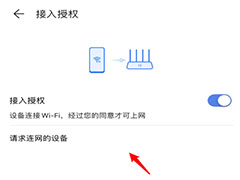
华为路由AX3接入授权在哪里设置? 华为AX3路由器开启接入授权技巧
华为路由AX3接入授权在哪里设置?经常有设备连接wifi,如果有设备接入wifi可以进行询问,同意后才能上网,该怎么设置呢?下面我们就来看看华为AX3路由器开启接入授权技巧2022-02-15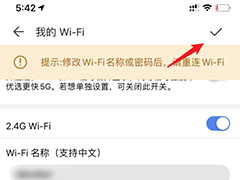
华为AX3路由器WiFi6模式在哪? 华为ax3路由器设置wifi6技巧
华为AX3路由器WiFi6模式在哪?华为AX3路由器中想要开启wifi6模式,该怎么开启呢?下面我们就来看看华为ax3路由器设置wifi6技巧,详细请看下文介绍2022-02-15
华为AX3路由器怎么进行设备升级? 华为路由ax3固件升级技巧
华为AX3路由器怎么进行设备升级?华为AX3路由器可以根绝需要进行升级,该怎么升级设备呢?下面我们就来看看华为路由ax3固件升级技巧,详细请看下文介绍2022-02-15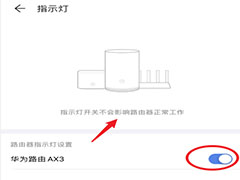
华为AX3指示灯怎么关? 华为路由AX3关闭路由器指示灯技巧
华为AX3指示灯怎么关?华为AX3路由器的灯一直亮,想要关闭指示灯,该怎么关闭呢?下面我们就来看看华为路由AX3关闭路由器指示灯技巧,详细请看下文介绍2022-02-15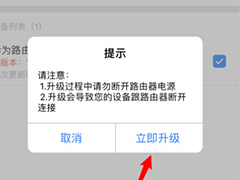 华为路由器自动升级怎么关闭?华为路由器固件可以升级,有的朋友开启了自动升级,我们可以关闭,下面我们就来看看华为路由器升级设置方法2021-11-16
华为路由器自动升级怎么关闭?华为路由器固件可以升级,有的朋友开启了自动升级,我们可以关闭,下面我们就来看看华为路由器升级设置方法2021-11-16






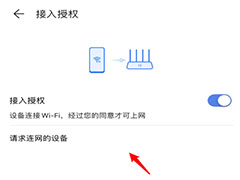
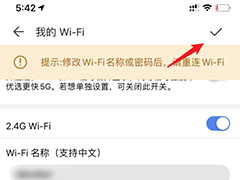

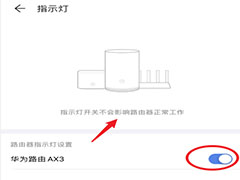
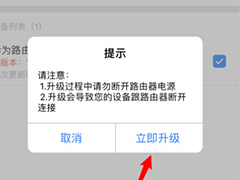
最新评论